
如果要让米字格练字,怎么编辑?让我们来看看wps2019如何打造米字格。
软件名称:WPS Office 2019个人版V11.1.0.8808简化免费安装版软件大小:133MB更新时间:2019-07-20立即下载 。
。
Wps米字格制作教程。
我们在电脑上打开wps2019,然后点击菜单栏中的“插入”菜单项。
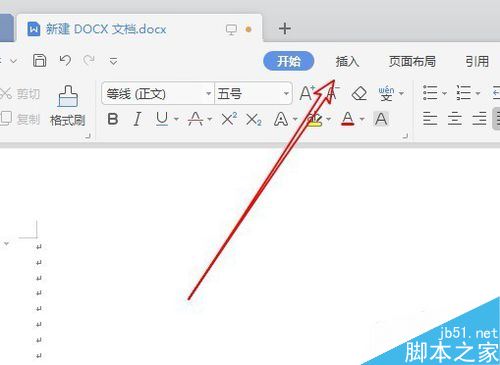
然后点击插入工具栏上的“表格”按钮,选择2行2列的表格。
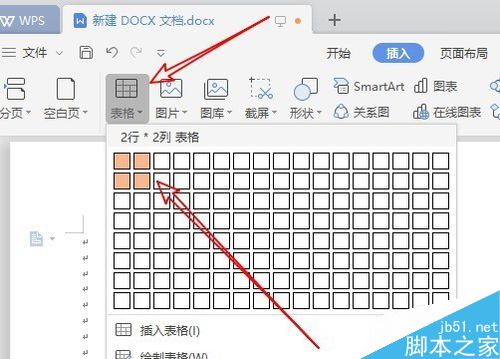
然后右击刚刚插入的表格,在弹出菜单中选择菜单项“表格属性”。
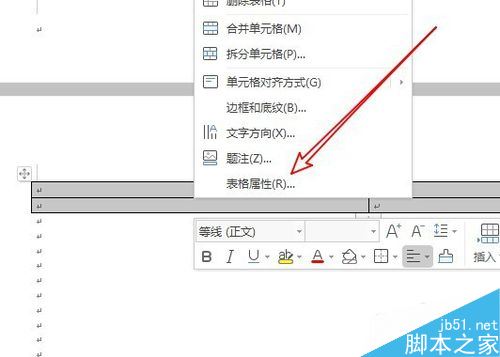
然后,在打开的表格属性窗口中,我们选择菜单项“列”,并将下面的“指定宽度”修改为0.7厘米。
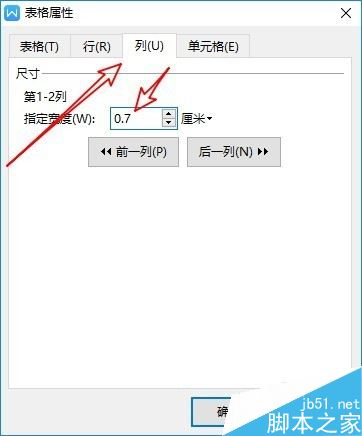
然后打开带有边框和阴影的窗口。在窗口中,我们可以选择向上倾斜或向下倾斜的边框。
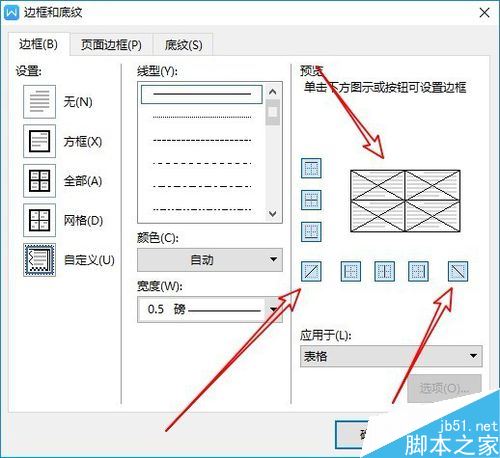
最后,让我们来看看设定表。一个完美的米字格诞生了。
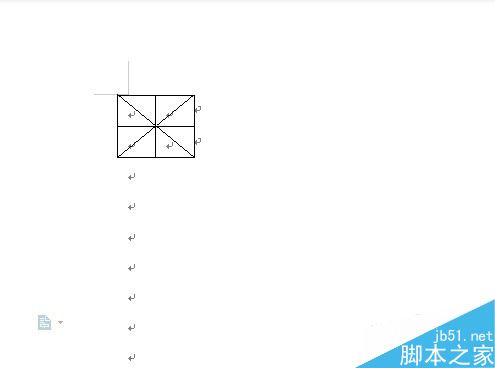
推荐阅读:
如何删除wps2019中的云文档?删除wps2019备份云文档的方法。
wps2019如何区分文档和表单?Wps2019区分文档和表单教程。
如何打开wps2019表格中的护眼模式?Wps2019开启护眼模式教程。
以上就是本文的全部内容,希望对大家有所帮助。有其他问题可以留言交流。请继续关注!